تنظیمات همگام سازی در ویندوز یک ویژگی کمتر شناخته شده است که راحتی زیادی را فراهم می کند.
اگر دائماً بین چندین دستگاه ویندوز جابجا میشوید، میدانید که هر بار تنظیم زبان دلخواه، تنظیمات مرورگر و تایپ رمزهای عبور خود چقدر آزاردهنده است. خوشبختانه، ویندوز دارای یک ویژگی داخلی است که می تواند تنظیمات شما را در چندین رایانه برای یک تجربه روان تر همگام کند.
در این مقاله نگاهی خواهیم داشت به اینکه چگونه می توانید تنظیمات خود را برای ویندوز 10 و 11 همگام سازی کنید و آیا می توانید دستگاه های ویندوز 10 و ویندوز 11 را همگام سازی کنید.
نحوه فعال کردن همگام سازی ویندوز
برای همگام سازی تنظیمات خود در ویندوز 11، Win + I را فشار دهید تا تنظیمات ظاهر شود و به حساب ها بروید. سپس Windows Backup را انتخاب کنید. همانطور که می بینید، سه دسته وجود دارد که می توانید در دستگاه های خود همگام سازی کنید.
- همگام سازی پوشه OneDrive ویندوز از فایل ها و پوشه OneDrive شما نسخه پشتیبان تهیه می کند
- برنامه های من را به خاطر بسپار با فعال بودن این گزینه، ویندوز به شما کمک می کند برنامه های خود را روی دستگاه های جدید نصب کنید. به خاطر داشته باشید که فقط برای برنامه هایی که با استفاده از فروشگاه مایکروسافت نصب شده اند کار می کند.
- ترجیحات من را به خاطر بسپار میتوانید گذرواژهها و اولویتهای زبان را همگامسازی کنید. اگر گزینه تنظیمات دیگر ویندوز را انتخاب کنید، ویندوز File Explorer و تنظیمات اعلان و تنظیمات دستگاه را همگامسازی میکند.
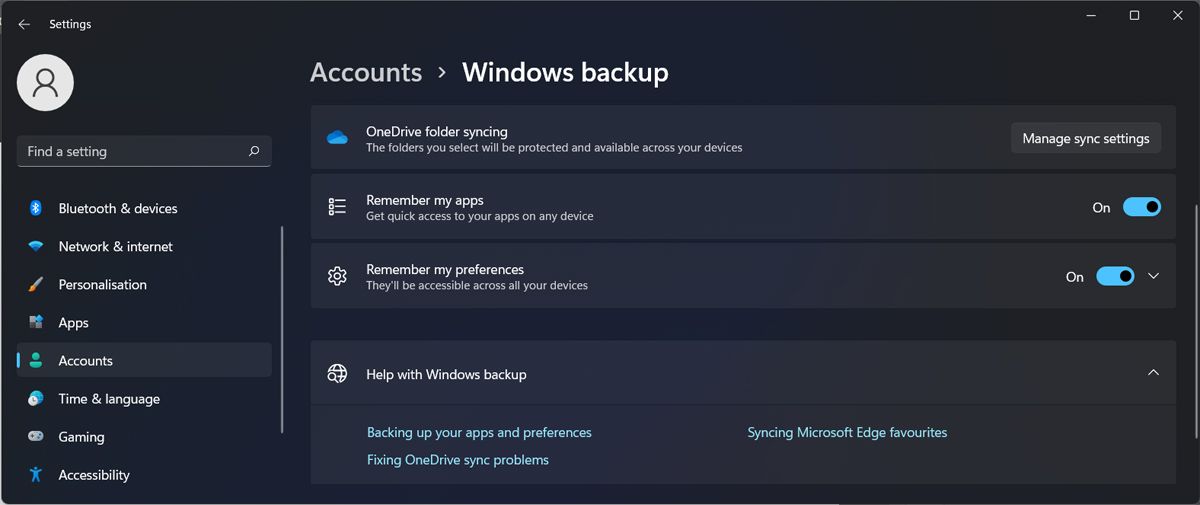
اگر با استفاده از حساب مایکروسافت وارد سیستم نشدهاید، ممکن است تنظیمات همگامسازی خاکستری باشد.
این فرآیند برای ویندوز 10 کاملاً مشابه است. میتوانید یکی از تنظیمات حساب خود را برای همگامسازی از Settings > Accounts > Sync your settings انتخاب کنید.
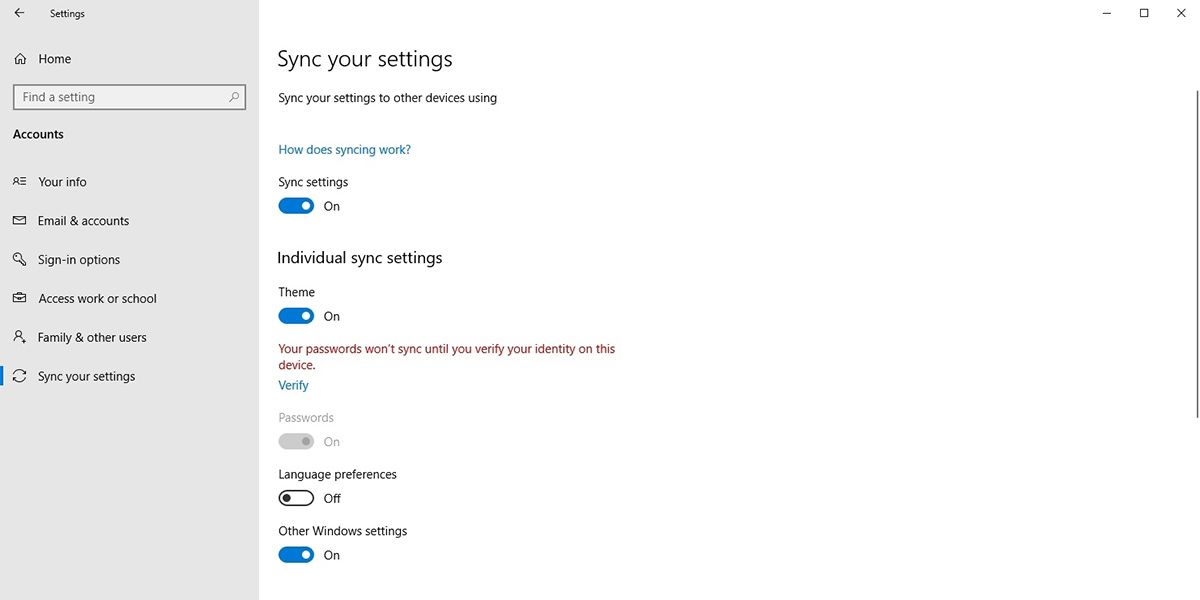
برخلاف ویندوز 11، گزینه Theme را نیز دارید. این شامل رنگها، صداها و محافظ صفحهنمایش شما و سایر تنظیمات میشود.
آیا می توانید دستگاه های ویندوز 10 و ویندوز 11 را همگام سازی کنید؟
تا زمانی که با استفاده از یک حساب مایکروسافت در هر دو دستگاه وارد سیستم شده باشید، میتوانید دستگاههای Windows 10 و Windows 11 خود را همگامسازی کنید. اگر حساب مایکروسافت ندارید یا رمز عبور را فراموش کرده اید، می توانید یک حساب کاربری جدید ایجاد کنید.
همچنین، شما باید ویندوز را در هر دو دستگاه فعال کنید تا بتوانید تنظیمات شخصی سازی مختلف مانند پس زمینه، تم ها، محافظ صفحه و غیره را پیکربندی کنید.
چگونه همگام سازی تنظیمات خود را متوقف کنیم
در صورتی که تصمیم به توقف همگام سازی تنظیمات خود در دستگاه های ویندوزی خود دارید، مراحل بالا را طی کنید و تنظیمات پشتیبان گیری ویندوز را در هر دستگاه همگام سازی شده خاموش کنید. سپس، به تنظیمات دستگاه های مایکروسافت بروید، به پایین صفحه بروید و روی پاک کردن تنظیمات ذخیره شده کلیک کنید.
دستگاه های ویندوزی خود را همگام سازی کنید
اکنون می دانید که چگونه می توانید تنظیمات برگزیده خود را در چندین دستگاه ویندوز همگام کنید. این فرآیند پیچیده نیست و در وقت شما صرفه جویی می کند.
اگر همچنان از رایانه قدیمی خود استفاده می کنید زیرا فایل های مهمی را روی آن ذخیره کرده اید، می توانید با نحوه انتقال فایل ها از یک رایانه به رایانه دیگر برای ساده کردن کار خود آشنا شوید.
